Käyttäjäagentin vaihtaminen Firefoxissa
Verkkoselaimen käyttäjäagentti on merkkijonoarvo, joka identifioi kyseisen selaimen ja antaa tietyt järjestelmätiedot palvelimille, jotka isännöivät vierailemasi verkkosivustoja. Käyttäjäagentin merkkijonon muuttaminen voi olla hyödyllistä tietyissä tilanteissa, kun jotkin Web-sivuston toiminnot on lukittu tietylle alustalle ja sinun on ohitettava rajoitus. Ei tarvitse mainita, että käyttäjäagentin muuttaminen voi olla hyödyllistä verkkokehittäjille. Näin voit muuttaa käyttäjäagenttimerkkijonoa Mozilla Firefoxissa. Tämä voidaan tehdä joko laajennuksella tai natiivisti.
Mainos
Perinteisesti verkkokehittäjät käyttävät käyttäjäagenttimerkkijonoa optimoidakseen verkkosovelluksiaan eri laitteille. Tämän ansiosta kehittäjät voivat erottaa eri laiteluokat, kuten tabletit, puhelimet, pöytätietokoneet ja kannettavat tietokoneet ja paljon muuta. Käyttäjäagenttimerkkijono voi tarjota web-palvelimille joitain tietoja käyttäjän käyttöjärjestelmästä ja selainversiosta.
Tämän kirjoituksen jälkeen Firefox toimitetaan uuden Quantum-renderöintimoottorin kanssa. Siinä on myös hienostunut käyttöliittymä, koodinimeltään "Photon". Selain ei nyt tue XUL-pohjaisia lisäosia, joten kaikki klassiset lisäosat ovat vanhentuneita ja yhteensopimattomia. Katso
Tarvitset lisäosat Firefox Quantumille
Moottoriin ja käyttöliittymään tehtyjen muutosten ansiosta selain on räjähtävän nopea. Sovelluksen käyttöliittymä on responsiivisempi ja se myös käynnistyy huomattavasti nopeammin. Moottori tekee verkkosivut paljon nopeammin kuin koskaan Gecko-aikakaudella.
Käyttäjäagentin vaihtaminen Firefoxissa, tee seuraava.
- Avaa uusi välilehti ja kirjoita osoitepalkkiin seuraava teksti:
Tietoja: config
Vahvista, että olet varovainen, jos sinulle tulee varoitusviesti.

- Kirjoita hakukenttään seuraava teksti:
general.useragent.override.Katso, onko sinulla hakutuloksissa tällainen parametri. -
Jos sinulla ei ole arvoa general.useragent.override, luo se itse uudeksi merkkijonoarvoksi.
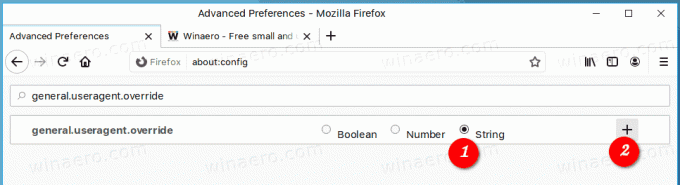
- Aseta arvotiedot halutulle käyttäjäagentille.
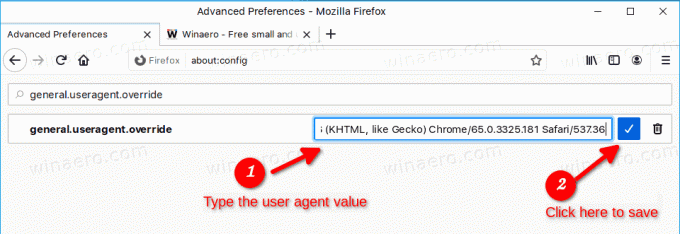
Tässä on joitain tyypillisiä käyttäjäagenttimerkkijonoja, joita voit käyttää.
Chrome Linuxissa:Mozilla/5.0 (X11; Linux x86_64) AppleWebKit/537.36 (KHTML, kuten Gecko) Chrome/65.0.3325.181 Safari/537.36
Microsoft Edge:
Mozilla/5.0 (Windows NT 10.0; Win64; x64) AppleWebKit/537.36 (KHTML, kuten Gecko) Chrome/46.0.2486.0 Safari/537.36 Edge/13.10586
Internet Explorer:
Mozilla/5.0 (Windows NT 6.1; WOW64; Trident/7.0; KUTEN; rv: 11.0) kuten Gecko
Lisää löytyy tältä verkkosivulta: UserAgentString.com
The general.useragent.override -vaihtoehto koskee jokaista Firefoxin avointa välilehteä ja pysyy voimassa, kunnes muutat tai poistat sen. Se pysyy käytössä, vaikka suljet tai avaat selaimen uudelleen.
Vaihda Firefoxin käyttäjäagentti laajennuksella
Jos vaihdat käyttäjäagenttia Firefoxissa usein, voit säästää paljon aikaa ja käyttää seuraavaa laajennusta:
User-Agent Switcher
Siirry yllä olevaan linkkiin ja napsauta "Lisää Firefoxiin".
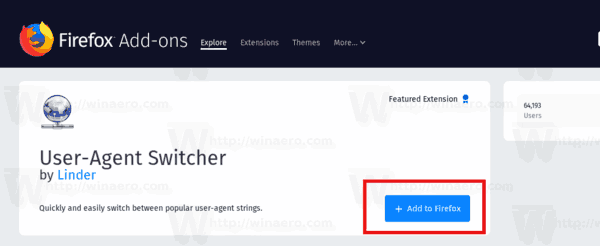
Tämä lisäosa on elvytetty versio klassisesta ja suositusta User-Agent Switcheristä, ja se on kirjoitettu web-laajennusten API: lla. Vanhaa versiota ei voi käyttää Firefoxin nykyaikaisissa versioissa. Tämä on yhteensopiva Firefox Quantumin kanssa.
Se siitä!
Aiheeseen liittyvät artikkelit:
- Kuinka vaihtaa käyttäjäagenttia Operassa
- Vaihda käyttäjäagentti Internet Explorer 11:ssä
- Käyttäjäagentin vaihtaminen Microsoft Edgessä
- Kuinka muuttaa käyttäjäagenttia Google Chromessa


